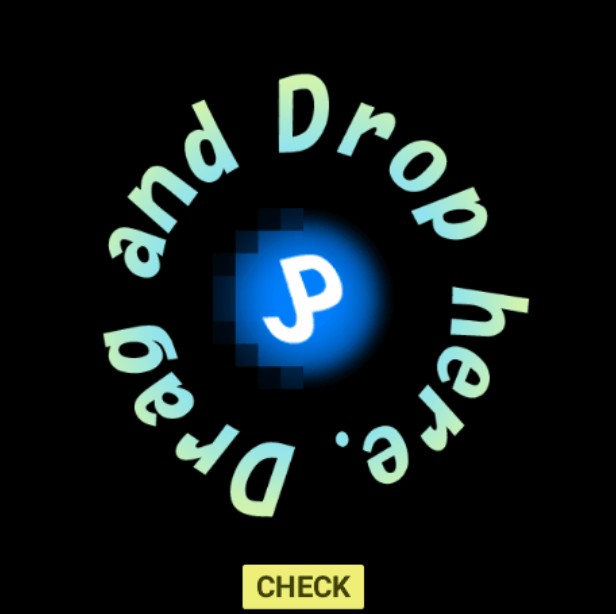はじめに
「動画編集」と聞くとどうしても専門的な知識や技術が必要なのではないかと思いがちですよね。
動画編集を始めたい方、動画編集初心者の方、動画編集について高い知識と技術を持っていらっしゃる方、そんなさまざまなユーザーの方々が必ず満足できる万能な動画編集ソフトがPowerDirectorです。
本記事では、PowerDirectorの基本情報から料金プラン、主な機能など、くわしくご紹介していきます!
PowerDirector(パワーディレクター)とは?
PowerDirectorは、サイバーリンクが開発・販売する動画編集ソフトウェアで、特に初心者から上級者まで幅広いユーザーに対応しています。
2023年には新しいAI機能が追加され、自動字幕生成や音声修復などが可能になりました。 これにより、より高品質な動画制作が実現されています。
PowerDirectorはその高い機能性と使いやすさから、多くのユーザーに支援されています。 特に初心者向けのサポートが充実しているため、初めて動画編集を行う方にもおすすめです。
基本的なインテリジェンス
|
開発元 |
サイバーリンク(cyberlink) |
|
対応OS |
Windows 11/10 MacOSX 10.14以降 |
|
主な対応言語 |
|
|
最小CPU要件 |
(AI機能の使用はIntel第4世代 (Haswell) Core i プロセッサー Core i7-4770 (Core、Xeon ブランドのみ)以上)
(AI機能の使用はAMD A8-7670K以上、AMD Ryzen™ 3 1200以上) |
|
GPUの最小要件 |
|
|
公式サイト |
https://jp.cyberlink.com/products/director-suite/overview_ja_JP.html |
PowerDirectorの主な機能
- PowerDirectorはAIを活用した機能が豊富で、オーディオの編集や修復、色補正、画像生成などがワンクリックで行えます。 特に、AIによる音声強調や背景ノイズ除去機能は、ポッドキャストやナレーションの品質を向上させるのに役立ちます。
- 動画の分割、カット編集、テロップやBGMの挿入、特殊効果の追加など、一般的な動画編集機能が揃っています。 また、360度動画編集やモーショントラック、自動編集モードなども搭載されており、初心者から上級者まで幅広く対応しています。
- 新しい起動画面にはAI機能へのショートカットが追加されており、作業効率が大幅に向上しています。数千種類のオープニング/エンディングテンプレートが用意されており、簡単にカスタマイズ可能です。
- 数百種類のトランジションやエフェクトが用意されており、ドラッグ&ドロップで簡単に適用できます。これにより、視覚的に魅力的な動画を短時間で作成することが可能です。
- PowerDirectorは多様な出力形式(MP4, WMV, AVI, MOVなど)に対応しており、YouTubeやTwitchなどへの直接配信も可能です。また、高解像度(4K/8K)の動画にも対応しています。
PowerDirector(パワーディレクター)の料金プラン
|
料金プラン |
月払い |
年払い |
|
Windows用のPowerDirector 365 |
2,180円 |
8,980円 |
|
Mac用のPowerDirector 365 |
2,180円 |
8,980円 |
PowerDirectorの使い方
1. ソフトの起動とプロジェクトの設定
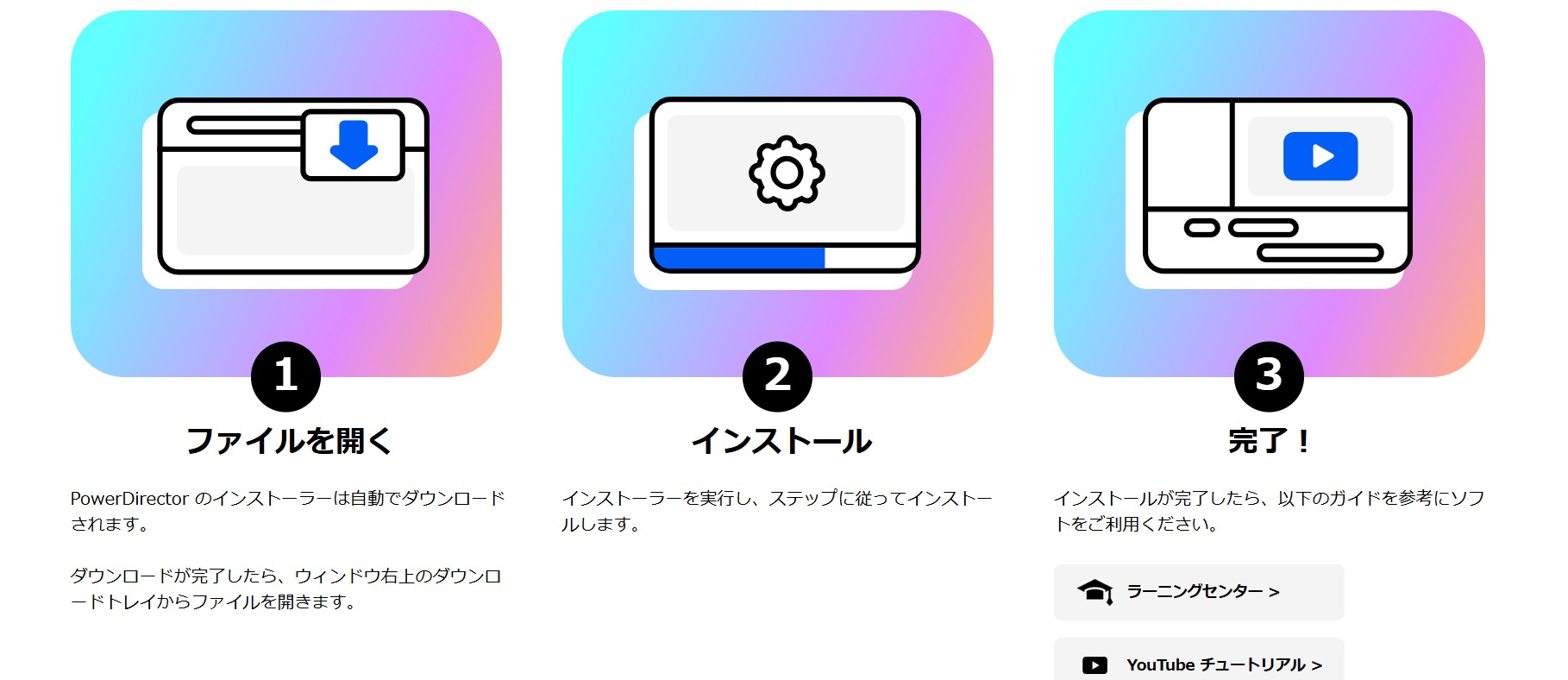
PowerDirectorを起動し、作成したい動画の縦横比(16:9、1:1など)を選択します。
編集モードとして「タイムラインモード」を選択することで、通常の編集が行えます。
2. 動画素材の読み込み
「新規プロジェクト」ボタンをクリックし、編集したい動画ファイルをライブラリに追加します。
3. 利用したい機能の操作を開始する
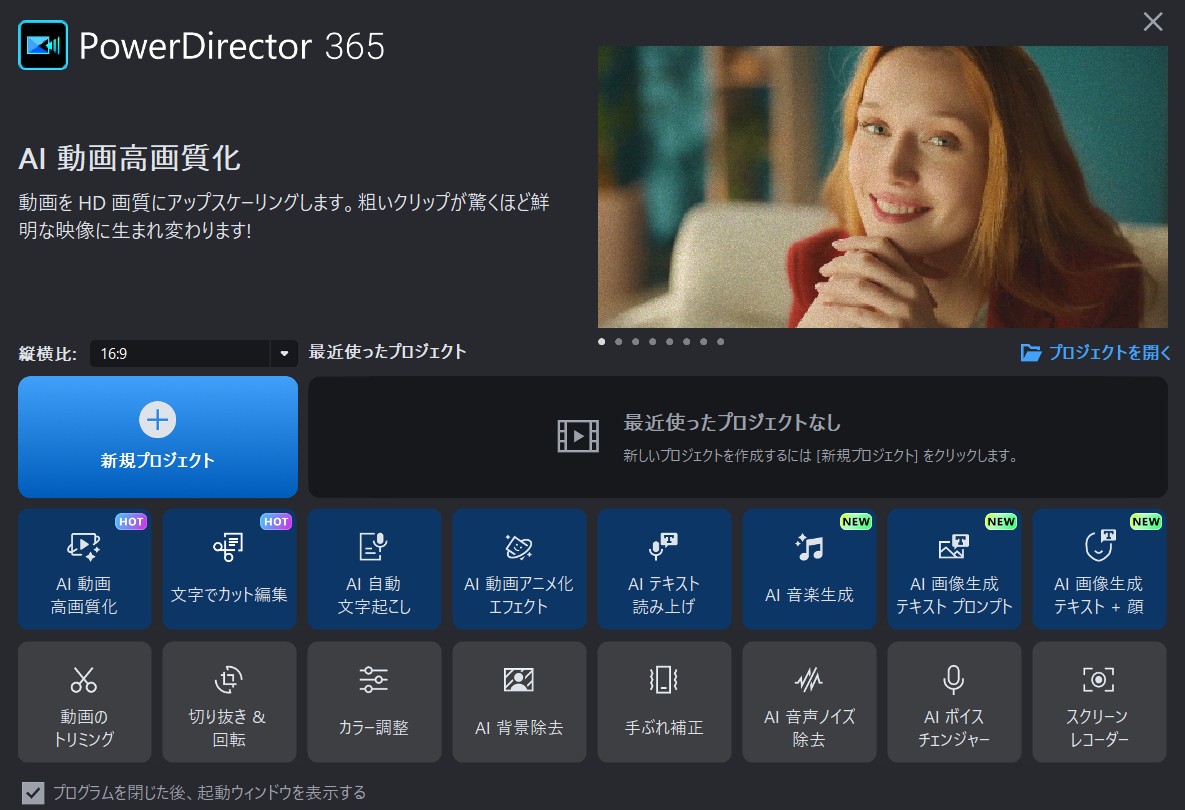
利用したい機能のアイコンをクリックし、操作を開始します。
4. 動画の書き出し
編集が完了したら、「出力」ボタンをクリックし、動画形式や保存先を設定して書き出します。
PowerDirectorの有料版と無料版の違いは?
1. 機能の違い
- 無料版では基本的な編集機能(カット、トリミング、エフェクト追加など)が利用可能ですが、高度なエフェクトやプラグインは制限されています。また、出力時にウォーターマークが付くため、商用利用には不向きです。
- 有料版では高度なエフェクトやプラグイン、テンプレートが利用でき、プロフェッショナルな編集が可能です。特に色調補正やマルチカメラ編集などの機能が充実しており、高品質な動画をウォーターマークなしで出力できます。
2. 出力品質の違い
- 無料版では出力される動画にはウォーターマークが含まれ、解像度も制限されます(4K未対応)。
- 有料版では高解像度(4K)での出力が可能で、ウォーターマークなしで高品質な動画を作成できます。
3. サポート体制の違い
- 無料版ではテクニカルサポートは限定的または提供されない場合があります。
- 有料版では優先的なカスタマーサポートが受けられ、問題解決がスムーズです。
4. 素材サイト使用についての違い
- 無料版では一部の素材サイト(Getty Imagesなど)へのアクセスが制限されており、自分で素材を用意する必要があります。
- 有料版では有料素材サイトとの連携が可能で、多様な素材を使用できます。
PowerDirectorのメリット・デメリット
メリット
- PowerDirectorは初心者でも簡単に操作できるわかりやすくてシンプルなインターフェースを持っており、直感的に動画編集が行えます。特に、豊富なテンプレートやストック素材が用意されているため、すぐに動画編集を始めることができます。
- 長時間の動画を編集した場合でも、PowerDirectorでは編集した部分だけを効率的に書き出すことが可能です。これにより、時間の短縮とデータの劣化を防ぐことができます。
- PowerDirectorには音声編集ソフトも付属しており、BGMや効果音の素材が豊富です。これにより、動画制作時の音声品質を向上させることができます。
デメリット
- PowerDirectorはサブスクリプション型であるため、毎月料金が発生します。特にたまにしか動画編集をしないユーザーにはコストが負担になる可能性があります
- 一部の機能はWindows版でのみ利用可能であり、Mac版では制限があります。これにより、Macユーザーは使用したい機能が利用できない場合があります。
- 特にエフェクトやトランジションを多用すると、ソフトウェアが重くなることがあります。これにより、パフォーマンスが低下する可能性があります。
Power Directorの評判について
ポジティブな評価
- 多くのユーザーが「簡単に操作できる」と評価しており、特に初心者にとって使いやすいとされています。操作マニュアルを読まずとも動画作成が可能で、豊富なチュートリアル動画も利用できるため、学習コストが低いです。
- 300以上のテンプレートやBGM、効果音が用意されており、簡単に本格的な動画を作成できる点が好評です。特に、カラーマッチや補正機能などが効率的な編集を可能にしています。
- 価格も比較的安価であるため、コストパフォーマンスが良いとされています。
ネガティブな評価
- 一部のユーザーからは、特に古いPCで使用した際に動作が重くなるとの声があります。4K動画編集時には特に負荷がかかるため、高スペックのPCが推奨されます。
- 自分には使わない機能が多いとの意見もあり、必要以上の機能があることで混乱することもあるようです。
- 過去にはサポートとのやり取りで不満を感じたユーザーもいるようですが、最近は改善されているとの報告もあります。
参考:価格.com
まとめ
PowerDirectorは、初心者から上級者まで幅広いユーザーに対応しているソフトです。
2023年には新しいAI機能が追加され、自動字幕生成や音声修復などが可能になりました。また、頻繁に行われるアップデートにより、より高品質な動画制作が実現され続けています。PowerDirectorは、このような品質向上への努力やその高い機能性と使いやすさから、多くのユーザーに支持されています。みなさんも、ご自身の用途や目的に合わせてご利用をご検討してみてくださいね!